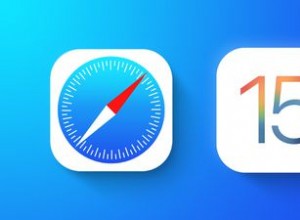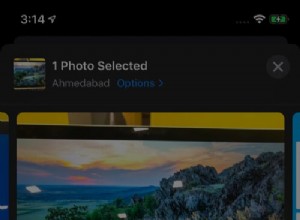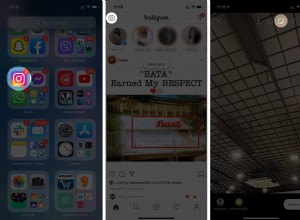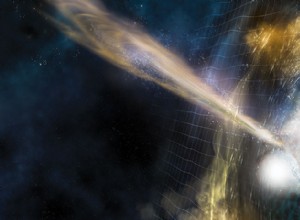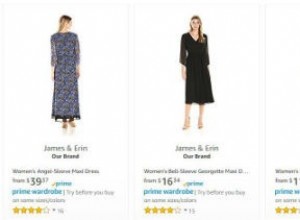تحديث التطبيقات في الخلفية عبارة عن ميزة إعداد تتيح للتطبيقات تنزيل التحديثات والمحتوى الجديد تلقائيًا. بالإضافة إلى ذلك ، يقوم باستمرار بتحديث التطبيقات التي تعمل في الخلفية. يتم تمكين الميزة افتراضيًا على iPhone و iPad و Apple Watch. ومع ذلك ، في حين أنه مناسب لعدة أسباب ويحافظ على تحديث تطبيقاتك ، فإنه يمكن أيضًا أن يستنزف بطاريتك ويستهلك جميع بياناتك.
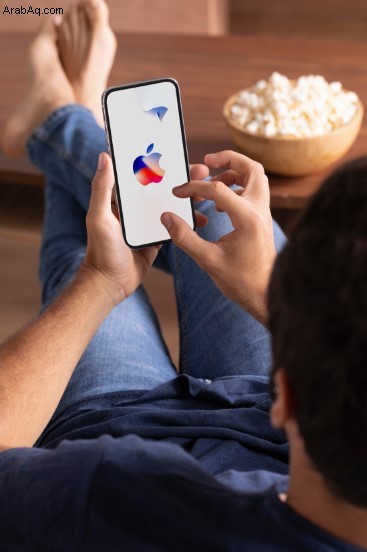
تشرح هذه المقالة ماهية تحديث التطبيقات في الخلفية وكيف يعمل على أجهزة iPhone و iPad و Apple Watch. بالإضافة إلى ذلك ، سنتناول كيفية إيقاف تشغيل هذه الميزة على جميع هذه الأجهزة.
ما المقصود بتحديث تطبيق الخلفية على iPhone
يتم تثبيت تطبيق Background App Refresh مسبقًا وتمكينه على جهاز iPhone بشكل افتراضي لضمان تحديث تطبيقاتك في جميع الأوقات. قد تعتقد أن التطبيق يبدأ في العمل بمجرد فتحه. على العكس من ذلك ، فإن التطبيقات الموجودة على جهاز iPhone الخاص بك تعمل في الخلفية طوال الوقت ، حتى في حالة عدم استخدامها.
لهذا السبب يمكننا القول أن Background App Refresh مسؤول عن تحديث تطبيقاتك باستمرار. بمعنى آخر ، في كل مرة تفتح فيها تطبيقًا معينًا ، سيتم تقديم معلومات ومحتوى جديد تمامًا لك. أكثر التطبيقات التي تستخدم تطبيق Background App Refresh هي تطبيقات الوسائط الاجتماعية ، مثل Twitter و Instagram و Facebook وما شابه ذلك. إذا كانت هناك أية منشورات وصور وتغريدات جديدة وأنواع أخرى من المحتوى ، فسيتم دفعها فورًا إلى أعلى الشاشة.
عندما يتعلق الأمر بتطبيقات التخزين ، مثل iCloud و Google Drive وصور Google ، فسيقومون تلقائيًا بمزامنة أي صور أو مقاطع فيديو أو ملفات جديدة إلى السحابة الخاصة بك (إذا قمت بتمكين المزامنة التلقائية). وبالمثل ، إذا قمت بتثبيت تطبيقات الأخبار ، فسيتأكد تحديث تطبيق الخلفية من رؤية عناوين جديدة وأحداث جارية. حتى في حالة عدم وجود تحديثات ، ستبحث ميزة تحديث التطبيق هذه باستمرار عن المعلومات والتحديثات الجديدة.
بينما يعد تحديث تطبيق الخلفية مفيدًا لعدد من الأسباب ، إلا أنه يأتي مع بعض العيوب أيضًا. على سبيل المثال ، نظرًا لأن هذه الميزة تستخدم اتصالات Wi-Fi والبيانات ، فقد تزيد فاتورة هاتفك الشهرية. ينطبق هذا بشكل أساسي على مستخدمي iPhone الذين لديهم خطط بيانات محدودة. علاوة على ذلك ، من المعروف أن تحديث التطبيقات في الخلفية يستهلك طاقة بطارية iPhone. والسبب في ذلك هو أن جميع تطبيقاتك تعمل في الخلفية ، حتى عندما لا تستخدمها. يؤدي إيقاف تشغيل هذه الميزة إلى حفظ البيانات والحفاظ على عمر البطارية.
الشيء الجيد في هذه الميزة هو أنه يمكن إيقاف تشغيلها ، إما جزئيًا أو كليًا. ليس ذلك فحسب ، بل يمكنك أيضًا قصر أدائه على اتصال Wi-Fi فقط. سيؤدي القيام بذلك إلى حفظ بياناتك بدرجة عالية.
كيفية إيقاف تشغيل تحديث تطبيق الخلفية على iPhone
إذا كنت ترغب في تعطيل ميزة تحديث التطبيقات في الخلفية على جهاز iPhone الخاص بك ، فهذا ما عليك القيام به:
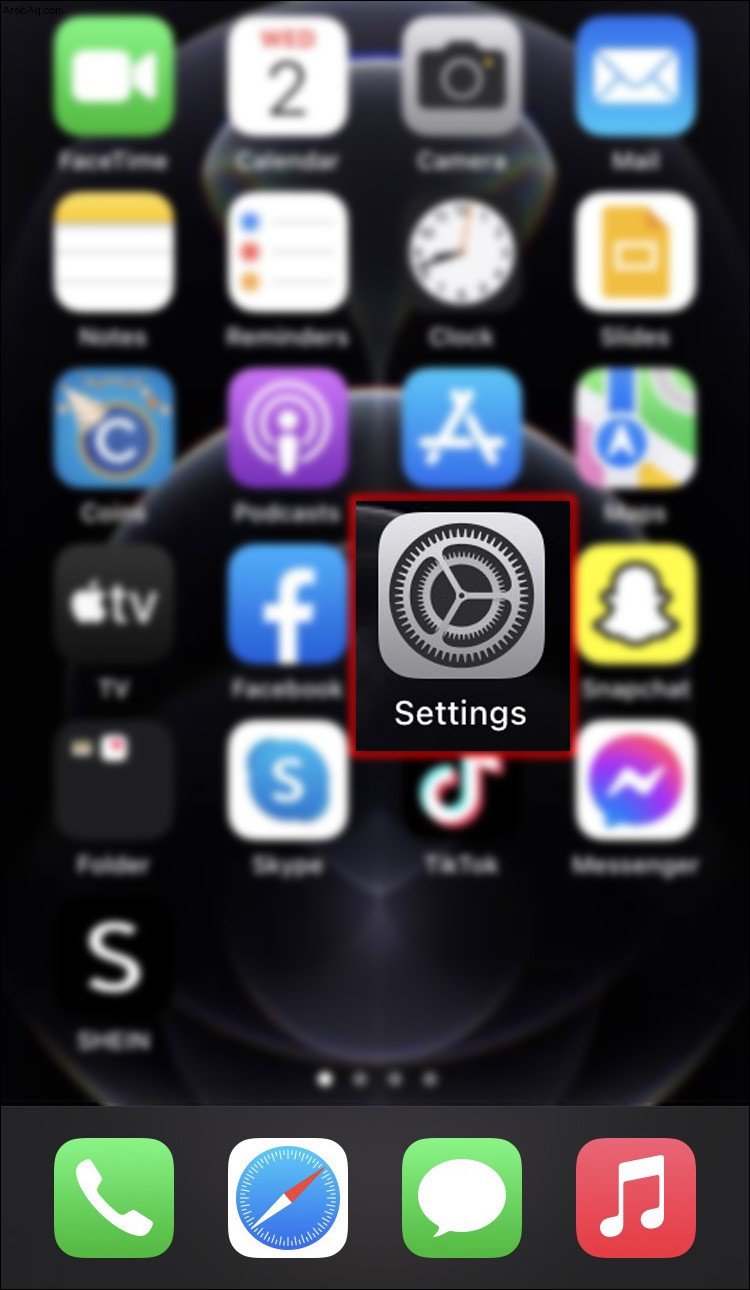
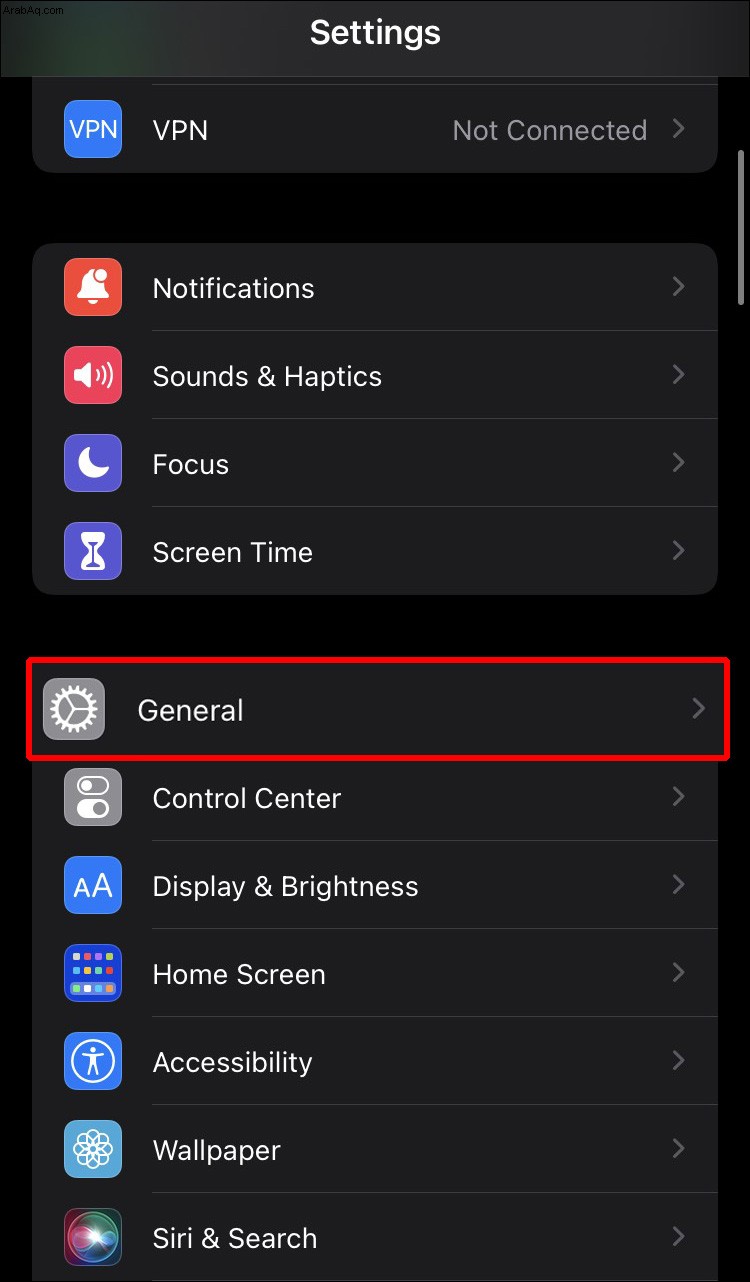
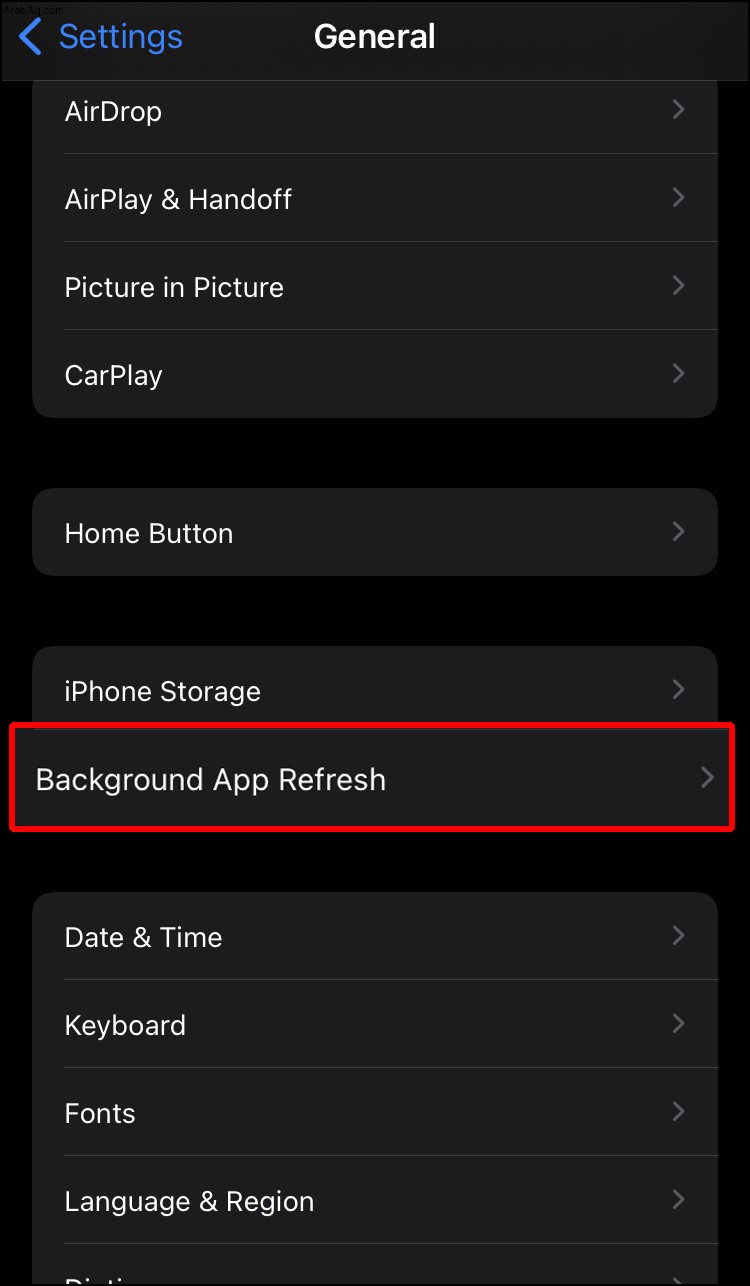
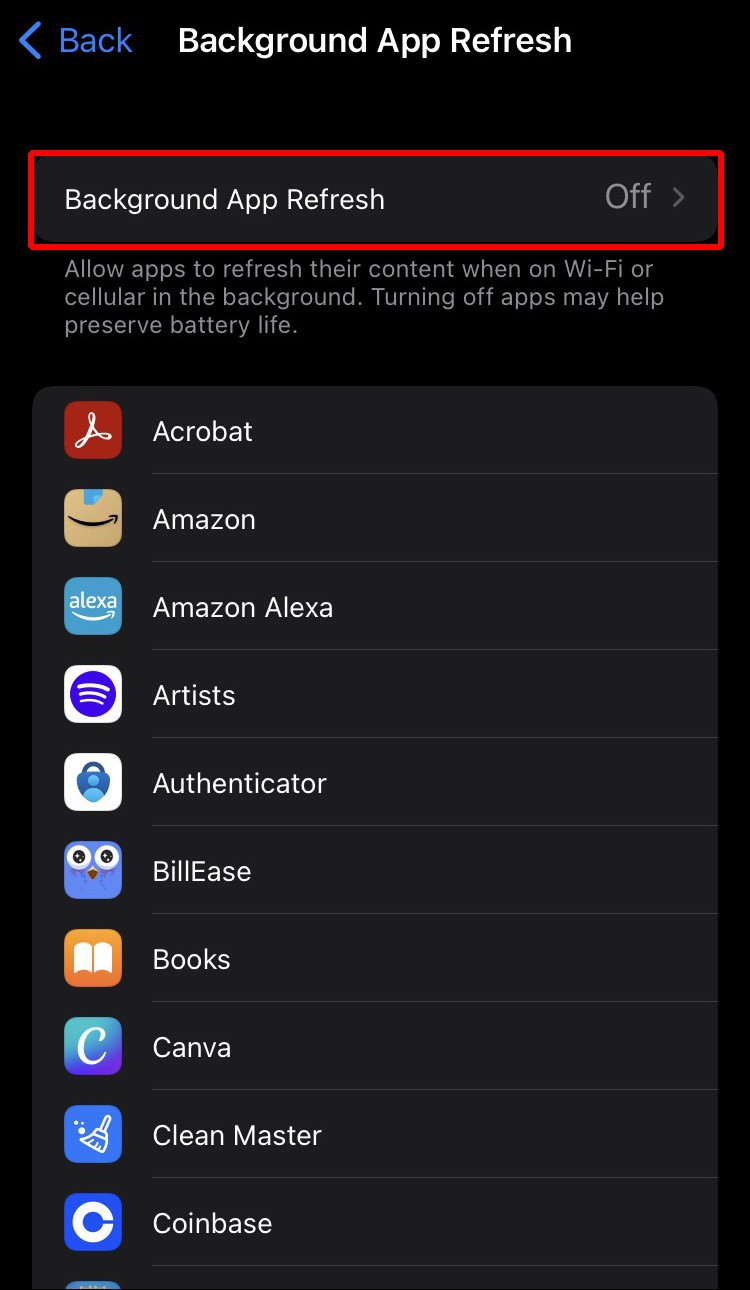
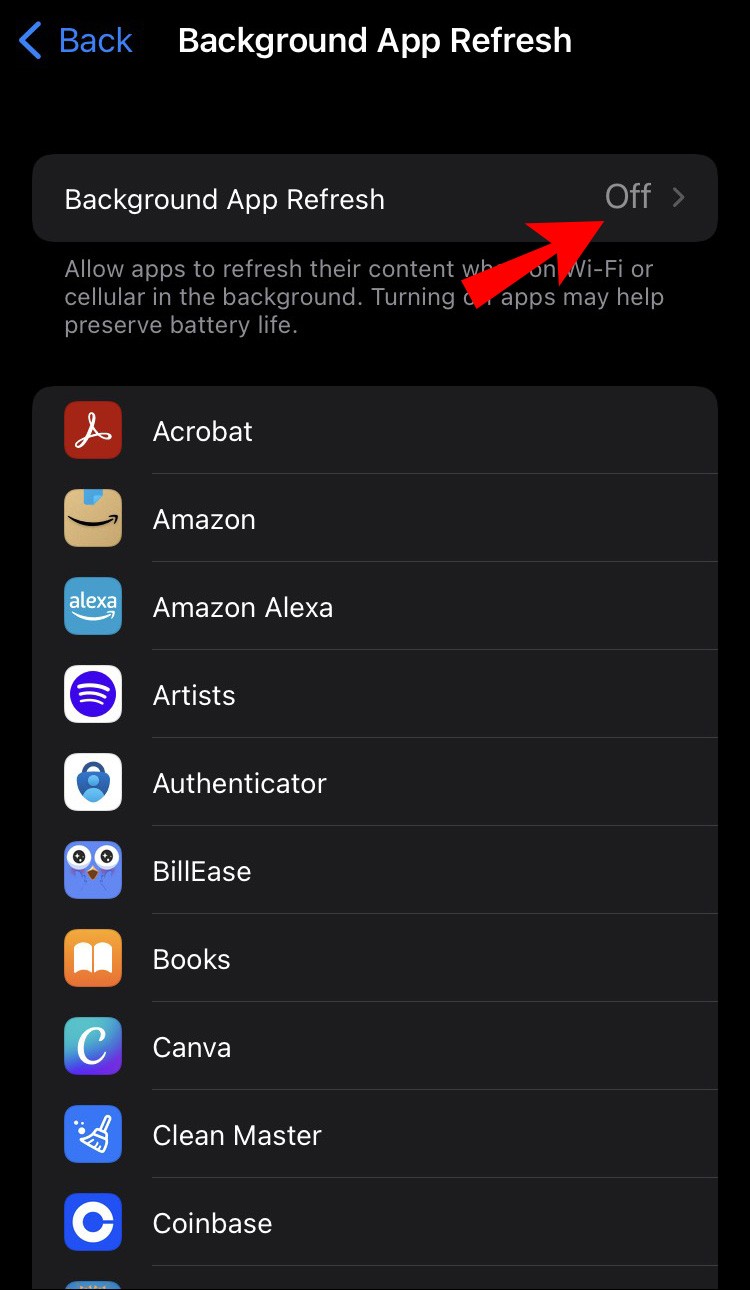
يمكنك أيضًا الاختيار بين خياري "Wi-Fi" و "Wi-Fi والبيانات الخلوية" وتمكين أو تعطيل "تحديث التطبيقات في الخلفية" لتطبيقات معينة. من الجيد إيقاف تشغيل هذه الميزة للتطبيقات التي لا تستخدمها كثيرًا أو لا تستخدمها مطلقًا.
إذا كنت تتساءل عما سيحدث لتطبيقاتك عند تعطيل هذه الميزة ، فلا داعي للقلق. لا يعني إيقاف تشغيل "تحديث التطبيقات في الخلفية" أنه لن يتم تحديثها بعد الآن أو أنه سيتعين عليك تحديثها يدويًا. هذا يعني فقط أن التطبيق يحتاج إلى الفتح حتى يتم تحديثه. قد تحتاج إلى الانتظار بضع دقائق حتى يتم تحميل محتوى جديد.
إذا كنت تستخدم تطبيقات تتطلب تحديثات مستمرة ومعلومات جديدة للعمل أو المدرسة أو شيء مهم ، فمن الأفضل ترك Background App Refresh قيد التشغيل لهذه التطبيقات.
ما المقصود بتحديث تطبيق الخلفية على iPad؟
يتم أيضًا تمكين تحديث التطبيقات في الخلفية بشكل افتراضي على جهاز iPad الخاص بك ، وهو يعمل تمامًا مثل جهاز iPhone الخاص بك. سواء كنت تستخدم جهاز iPad الخاص بك في المدرسة أو العمل أو لأسباب شخصية ، فأنت تريده أن يستمر لأطول فترة ممكنة. هذا يعني استنزاف أبطأ للبطارية ووقت شحن أقصر. في حين أن هناك العديد من الأشياء التي يمكنك القيام بها للحفاظ على عمر بطارية جهاز iPad ، فإن تعطيل تحديث التطبيقات في الخلفية هو أحد أسهل الحلول. إذا كان iPad يستخدم البيانات الخلوية ، فهذا سبب إضافي لتعطيل تحديث تطبيق الخلفية.
كيفية إيقاف تشغيل تحديث تطبيق الخلفية على iPad
يعمل تعطيل هذه الميزة على جهاز iPad بشكل مشابه لكيفية القيام بذلك على جهاز iPhone الخاص بك. اتبع الخطوات أدناه لإيقاف تشغيل Background App Refresh على iPad:
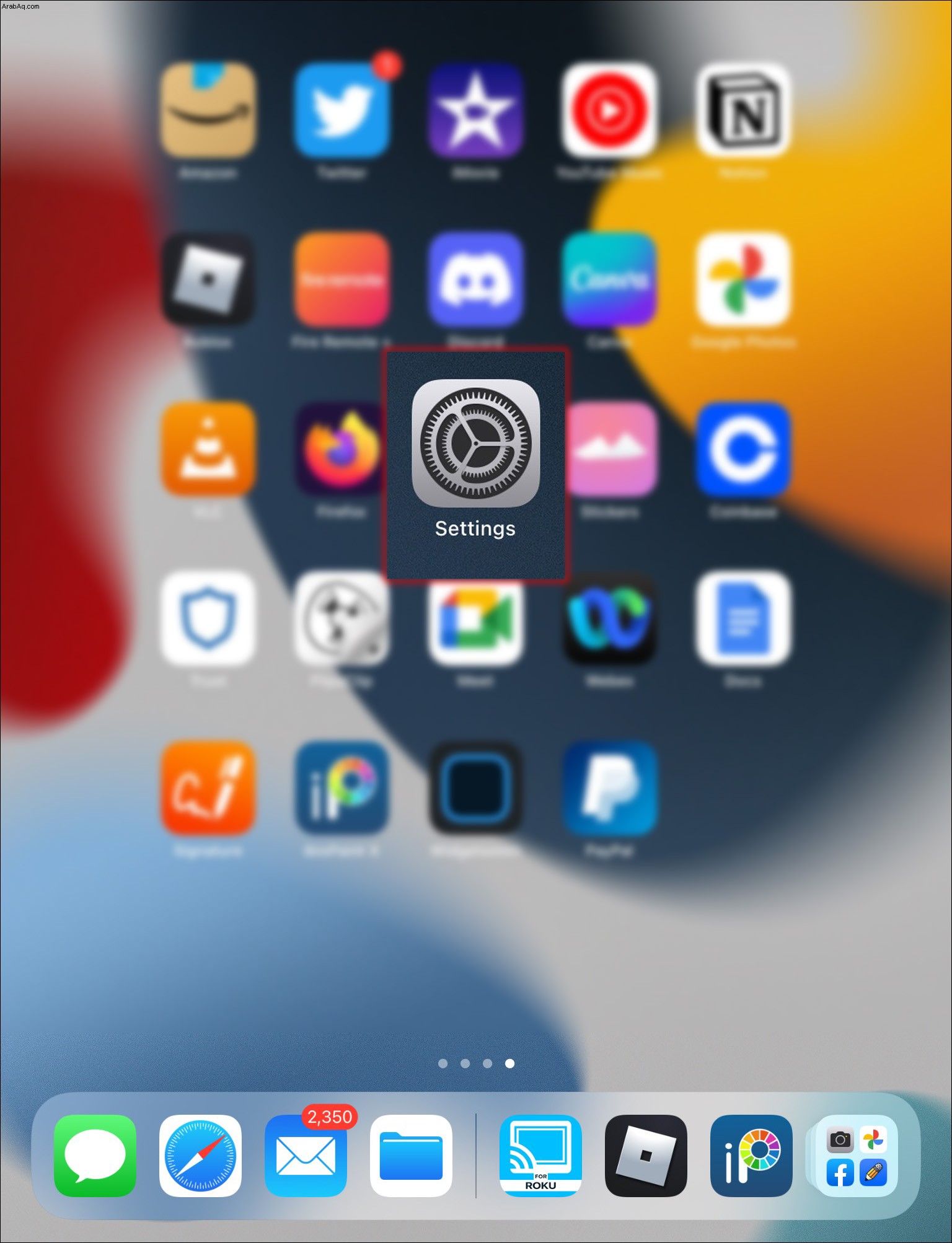
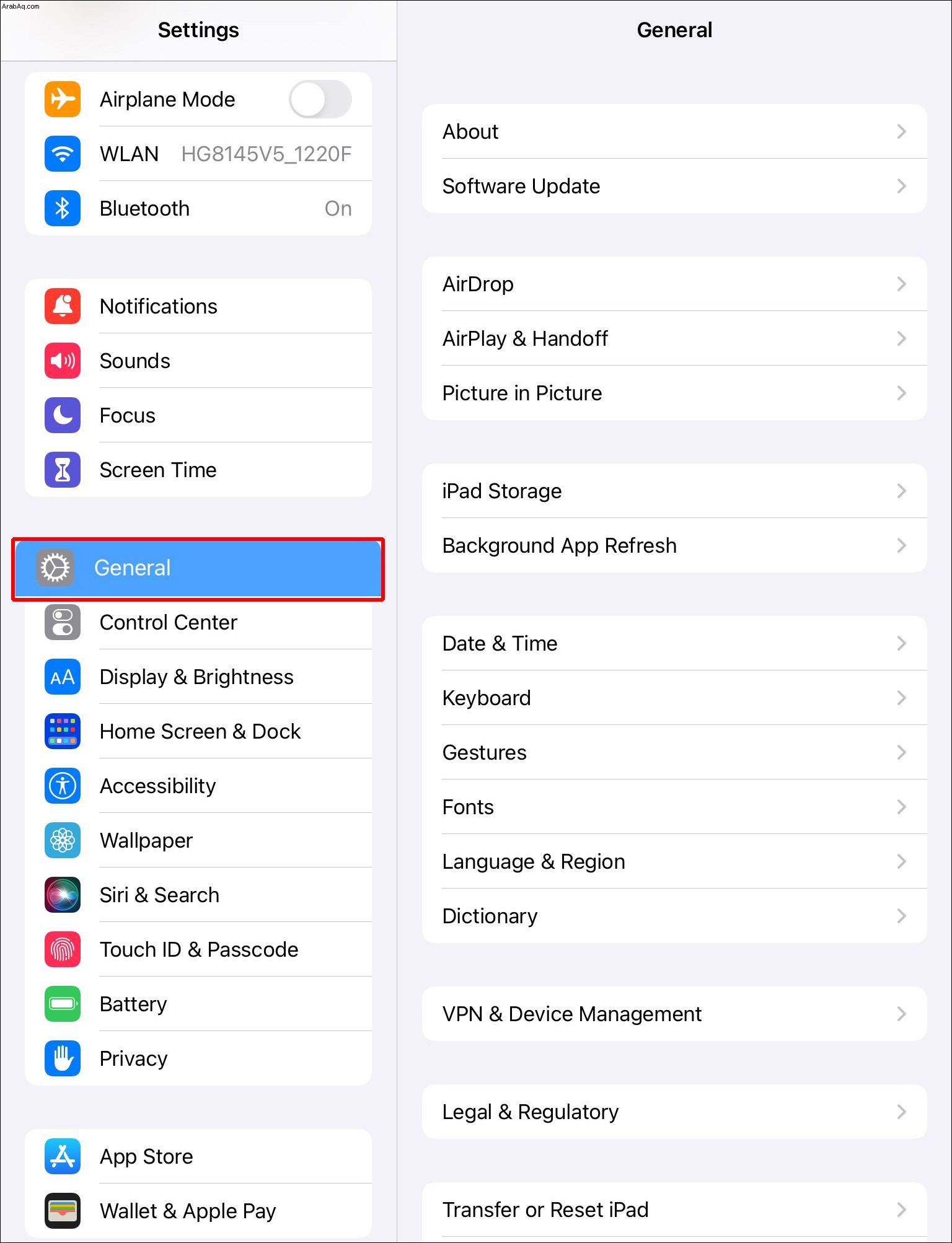
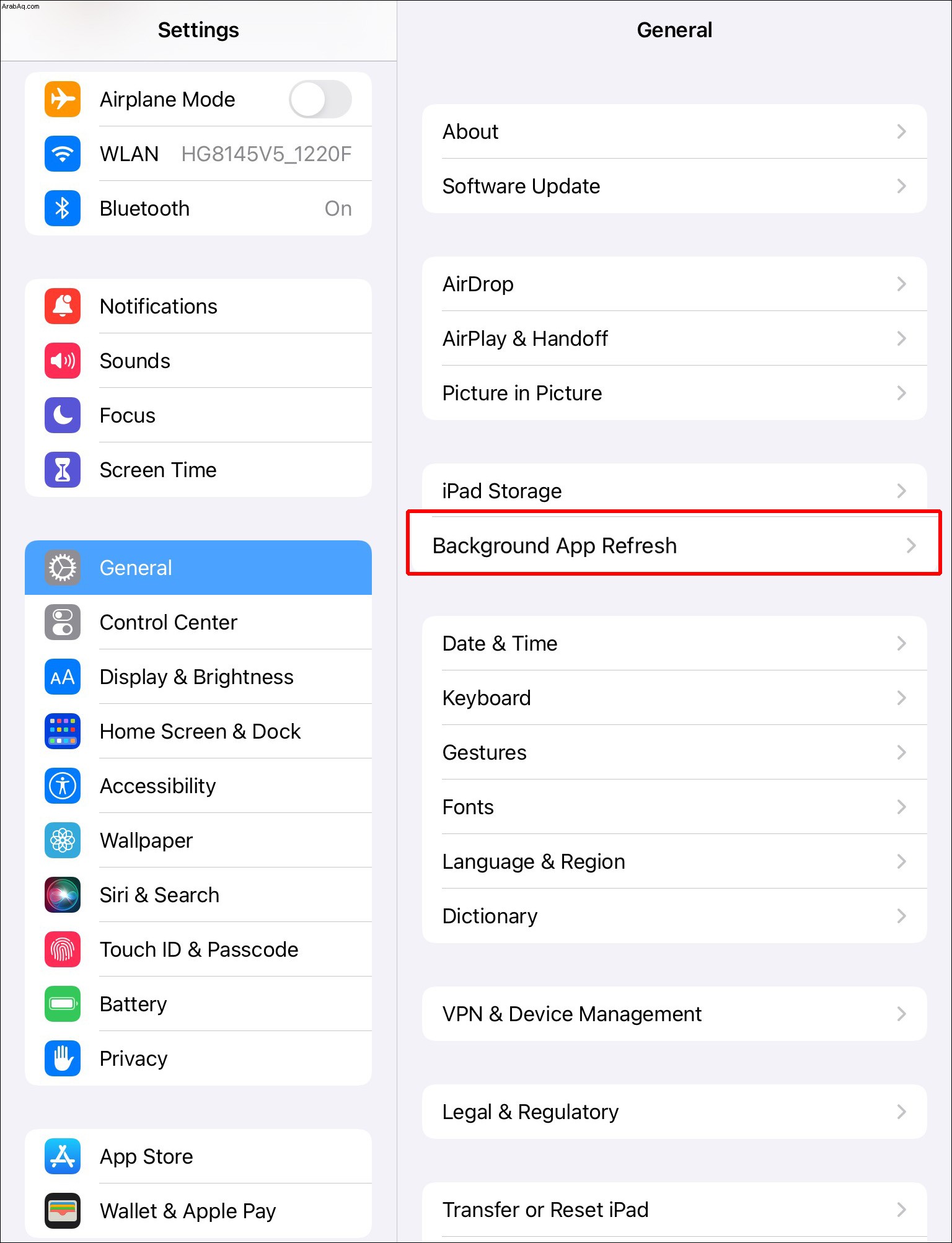
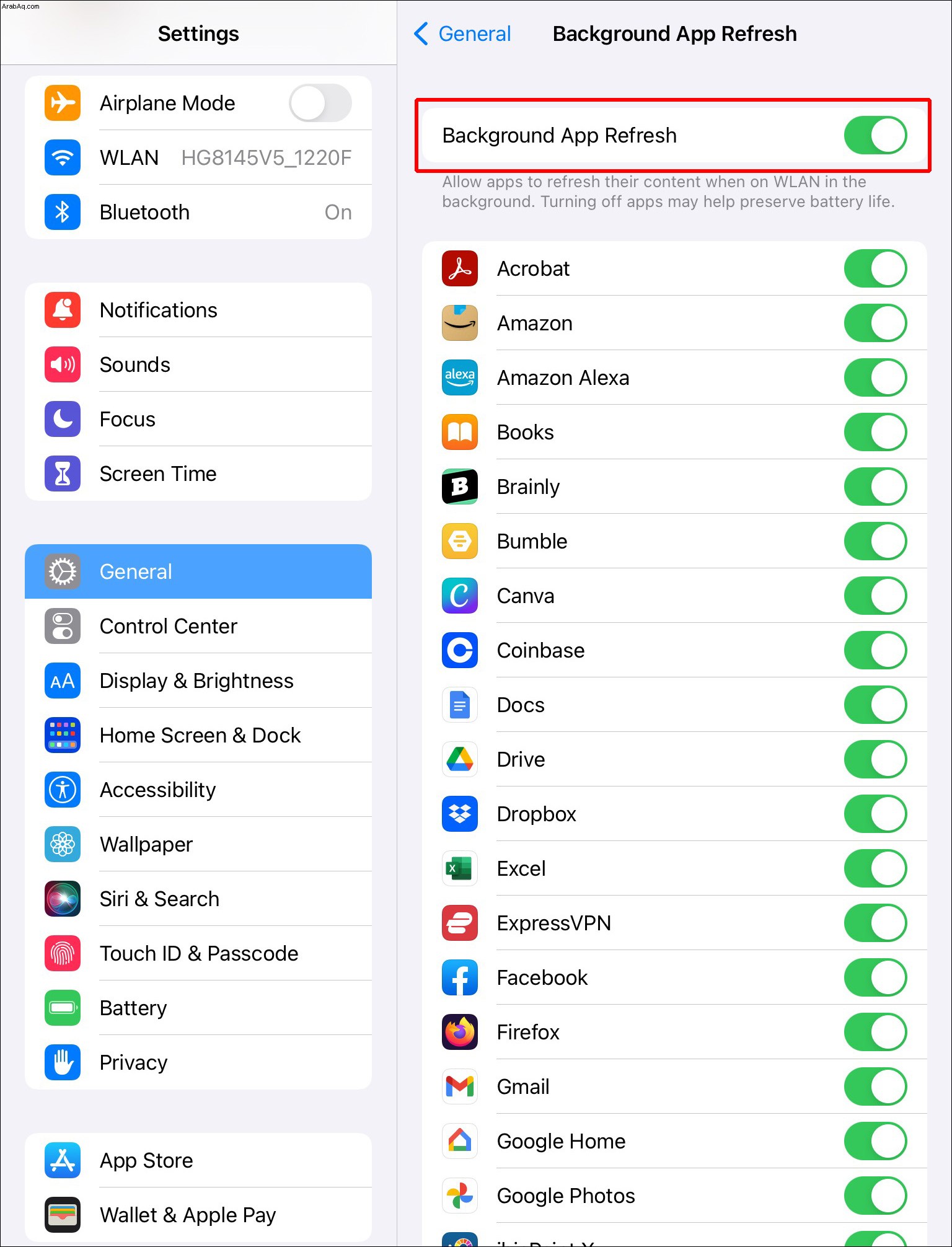
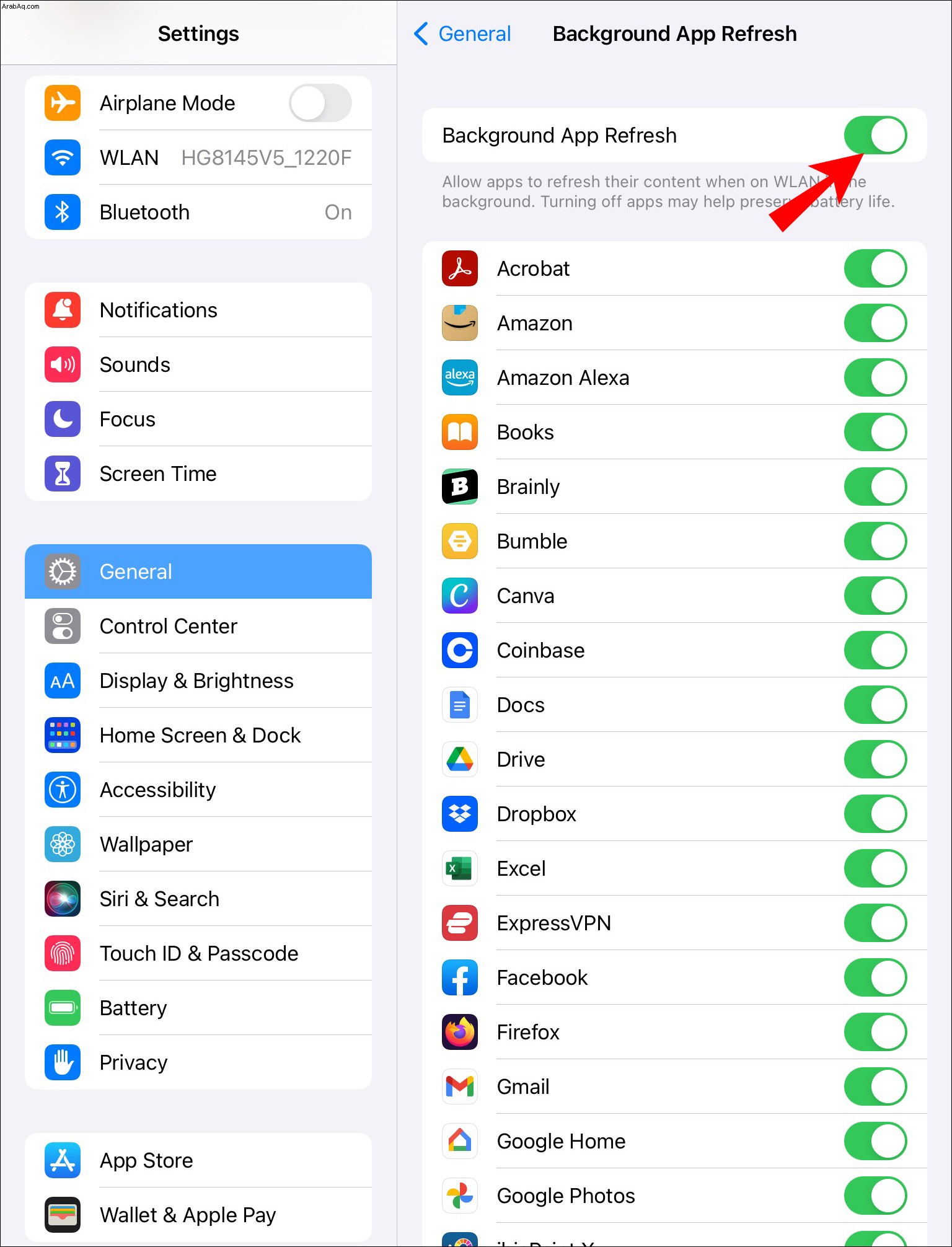
إذا كنت لا ترغب في إيقاف تشغيل "تحديث التطبيقات في الخلفية" لجميع التطبيقات الموجودة على جهاز iPad ، ولكن لتطبيقات محددة ، فما عليك سوى الرجوع وتبديل مفتاح التبديل لكل تطبيق. ومع ذلك ، إذا كنت ترغب في تعطيل هذه الميزة للحفاظ على البيانات وعمر البطارية ، فمن المستحسن إيقاف تشغيلها تمامًا. يمكنك تمكين وتعطيل هذه الميزة عدة مرات كما تريد.
إذا كنت تتساءل عن التطبيقات التي تستهلك طاقة البطارية أكثر من غيرها حتى تتمكن من تعطيل ميزة تحديث التطبيقات في الخلفية ، فهذه هي الطريقة التي يمكنك من خلالها التحقق من:
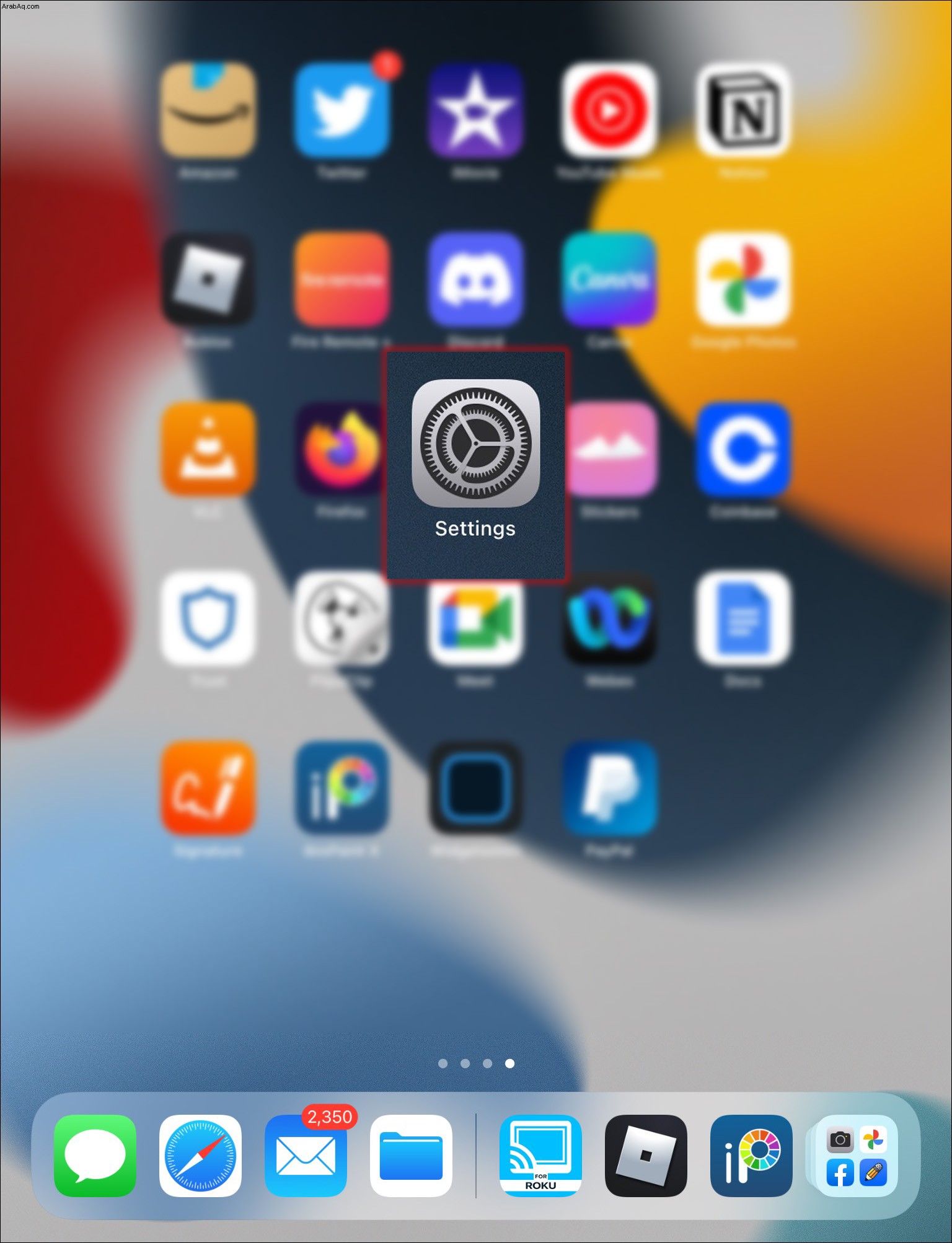
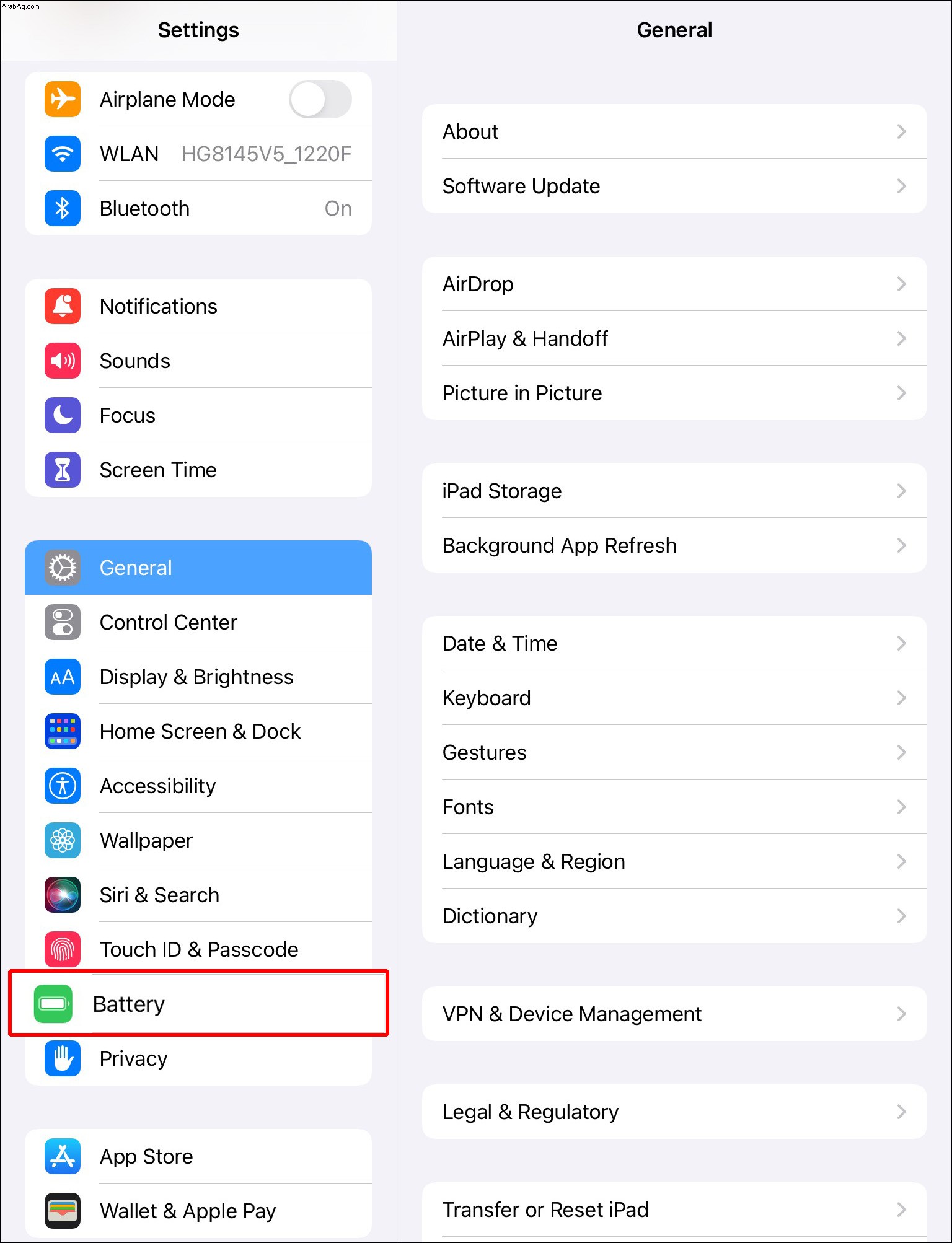
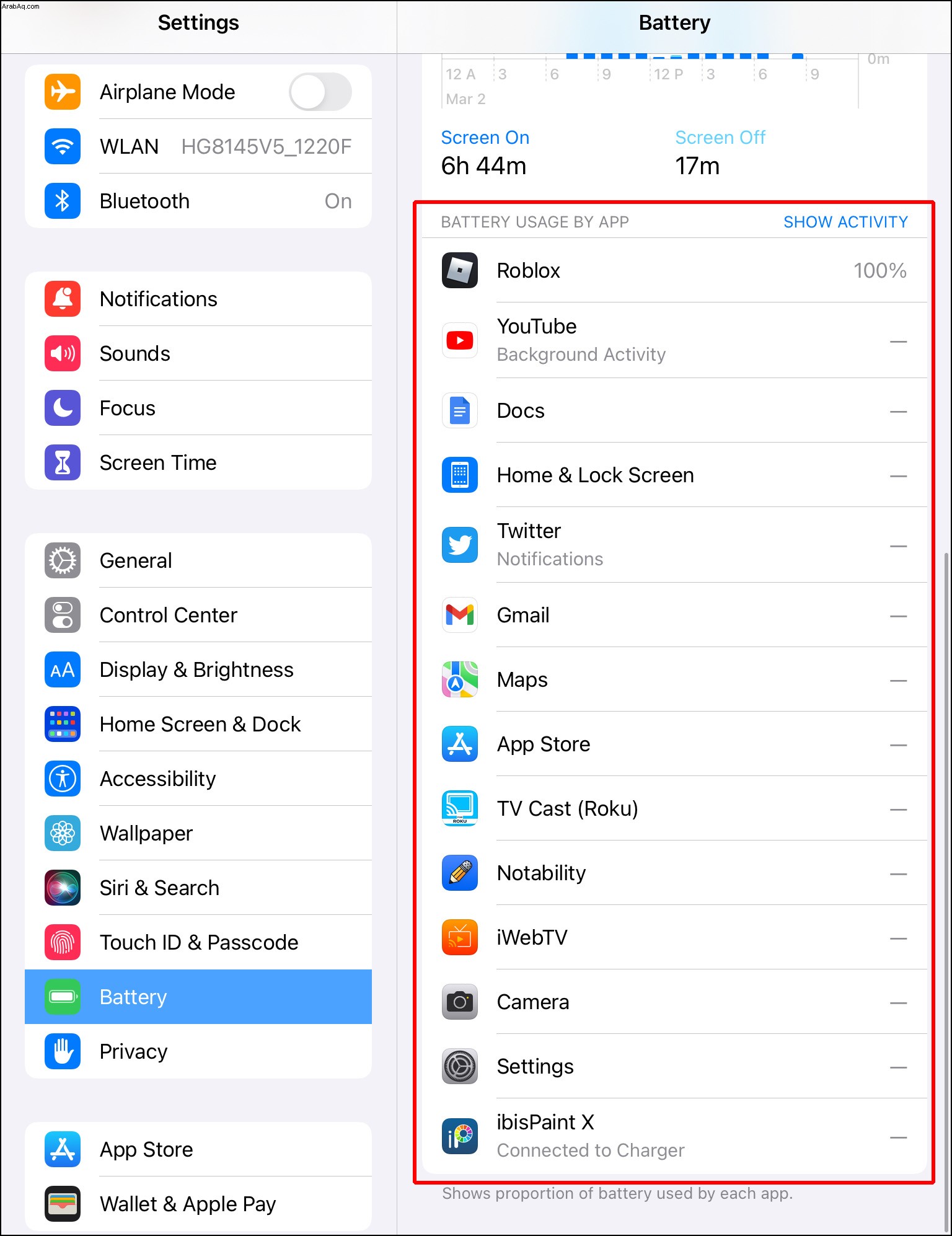
هنا ، ستتمكن من معرفة التطبيقات التي تستخدمها كثيرًا والتي تستنزف بطارية iPad أكثر من غيرها. إذا كنت مهتمًا ، فانقر على خيار "إظهار النشاط" على الجانب الأيمن. سيكشف هذا بالضبط مقدار الوقت الذي تقضيه في كل تطبيق.
ما المقصود بتحديث تطبيق الخلفية على Apple Watch؟
صدق أو لا تصدق ، تحديث تطبيق الخلفية يعمل أيضًا على Apple Watch. لكي تكون أكثر تحديدًا ، يتم تشغيله على جميع أجهزة Apple التي تستخدم التطبيقات. قد تعتقد أن هذه الميزة لا تؤثر على أداء Apple Watch ، ولكنها تقصر من عمر البطارية وتستخدم بياناتها إذا لم تكن متصلة بشبكة Wi-Fi.
إذا كانت Apple Watch لا تستخدم البيانات الخلوية وكانت متصلة بجهاز iPhone عبر البلوتوث ، فسوف تستنزف البيانات من هاتفك. نظرًا لحقيقة أن تحديث تطبيق الخلفية قيد التشغيل بالفعل للتطبيقات الموجودة على هاتفك ، فإنه يحتاج إلى مضاعفة الطاقة للعمل على كلا الجهازين. لهذا السبب يجب أن تفكر في إيقاف تشغيل ميزة تحديث التطبيق هذه.
كيفية إيقاف تشغيل تحديث تطبيق الخلفية على Apple Watch
إليك كيفية إيقاف تشغيل "تحديث تطبيق الخلفية" على Apple Watch:
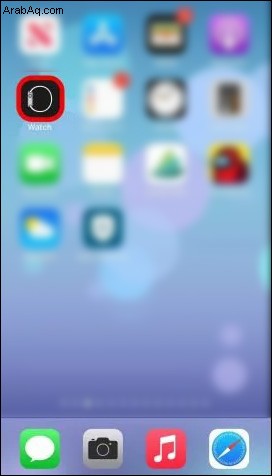
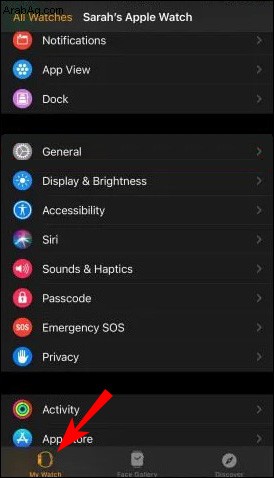
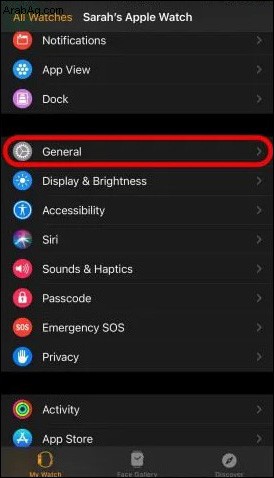
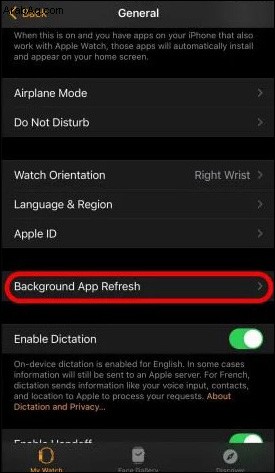
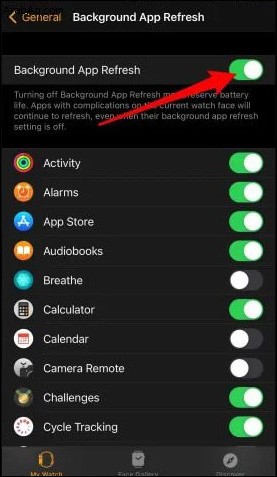
إذا كنت لا ترغب في إيقاف تشغيل تحديث التطبيقات في الخلفية لجميع التطبيقات على Apple Watch ، فلديك خيار تحديد تطبيقات معينة في القائمة.
حقق أقصى استفادة من تحديث التطبيقات في الخلفية
يعد تحديث التطبيقات في الخلفية مفيدًا لأسباب عديدة. إنه يحافظ على تحديث جميع تطبيقاتك ، ويبحث باستمرار عن تحديثات جديدة. ومع ذلك ، تستهلك هذه الميزة طاقة البطارية وتستخدم البيانات الخلوية من جهازك. لهذا السبب غالبًا ما يكون من الأفضل إيقاف تشغيله لتطبيقات معينة أو تمامًا.
هل سبق لك إيقاف تشغيل ميزة تحديث التطبيقات في الخلفية؟ هل قمت بتعطيله لجميع التطبيقات أم لتطبيقات محددة فقط؟ أخبرنا في قسم التعليقات أدناه.